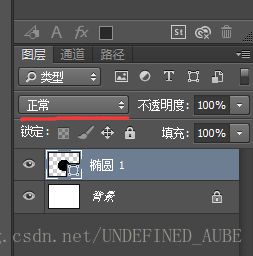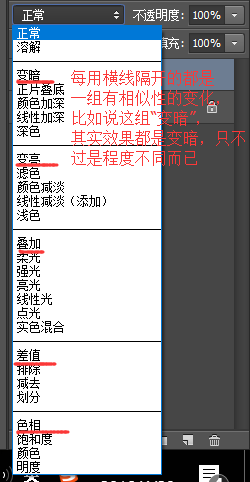一、混合模式
1、概念:两个/以上的图层经过某种运算,得到新的效果
2、使用要求:有两层/以上的图层才能使用
3、具体的混合模式
(1)溶解(还要调节图层的不透明度才能看到效果):出现杂色,并且这个杂色是背景的颜色
(2)变暗
<1>正片叠底:去亮留暗(去白留黑)
- 特点:去除亮色,保留暗色,保留本身的色相
<2>颜色加深:和正片叠底的原理一样,比正片叠底的程度更深
<3>线性加深
<4>深色
(3)变亮
<1>滤色:去暗留亮(去黑留白)
- 特点:
去除暗色,保留暗亮色,保留本身的色相
<2>颜色减淡:
和滤色的原理一样,比滤色的程度更深
- 如果处理后不够干净,是因为黑色不够深不够纯,可以用曲线加深颜色
(4)叠加:让亮的更亮,暗的更暗
- 特点:依然保留色相
- 常用白色做叠加来打造高光/背景
- 懒人调色法:ctrl+j拷贝图层 ----> 把混合模式改为叠加
(5)柔光:运算方式和叠加一样,但是比叠加的程度要弱(其实就是削弱版的叠加)
(6)色相:把上层的色相替换给下层
<1>创建新图层 ----> 用画笔涂色 ----> 混合模式改为“色相”
<2>特点
- 只有色相发生变化,明度、饱和度等等全部不会变
(7)饱和度:
把上层的饱和度替换给下层
(8)颜色:
把上层的颜色替换给下层
(9)明度:
把上层的明度替换给下层
4、智能对象:把图片直接移到另外一张图片上时就会产生,或者在图层上单击右键 --->转化为智能对象
(1)特点:不能直接进行编辑
(2)优点
<1>反复进行缩小放大时图片不会失真
<2>编辑:双击图层缩略图
- 这时会在另一个文档中单独打开智能对象图层进行编辑
- 编辑完成后ctrl+s保存,原文件就会更新
<3>栅格化图层(右键单击图层缩略图 ---> 栅格化图层):将智能对象转化为普通图层
5、镜头光晕效果
新建图层/文档,填充黑色 ----> “滤镜”菜单 ----> 渲染 ----> 镜头光晕 ----> 50-300mm变焦 ----> 把混合模式改为滤色
6、混合模式与图层样式

二、图层蒙版
1、功能:遮罩一部分效果,保留一部分效果
2、使用范围:背景图层、像素图层、形状图层、文字图层、图层组
3、图层蒙版中黑白灰的意义
(1)黑色:透明(遮罩)
(2)白色:不透明(显示)
(3)灰色:半透明(过渡)
4、蒙版使用注意事项
(1)默认的蒙版是白色
(2)用画笔涂抹后,画面没有变成透明而是变成了黑白色,检查是否选中了蒙版,很有可能选中的是缩略图曾
(3)如果选中蒙版时用画笔擦涂没有反应,检查前景色是否是黑色,有可能选中了白色
(4)如果选中蒙版,前景色也是黑色,擦涂没有反应时,有可能选中的不是画笔工具
5、添加蒙版:选中图层 ---> 单击图层面板下面的
6、删除蒙版:选中蒙版 ---> 单击右键 ---> 删除图层蒙版
7、应用快捷方式
(1)shift+单击蒙版:停用蒙版,再次单击就会再次启用
(2)alt+单击蒙版:调出放大分布图